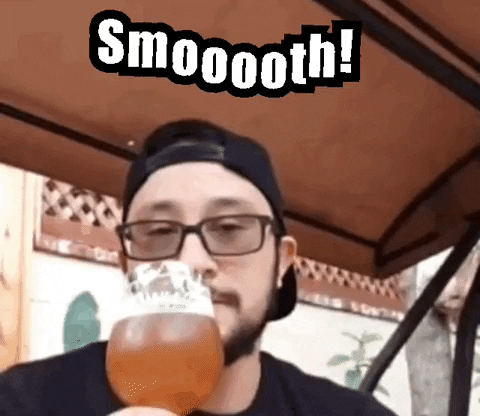
Introduction à Homebrew
Homebrew est le gestionnaire de paquets le plus populaire pour macOS. Il simplifie considérablement l’installation et la gestion des logiciels sur votre Mac.
Sommaire
Prérequis système
- MacOS 11 (Big Sur) ou plus récent
- Xcode Command Line Tools
- Terminal ou Autre (iTerm2)
Processus d’installation
Pour installer Homebrew, ouvrez le Terminal et exécutez la commande suivante :
/bin/bash -c "$(curl -fsSL https://raw.githubusercontent.com/Homebrew/install/HEAD/install.sh)"
Vérification de l’installation
Après l’installation, vérifiez que tout fonctionne correctement :
brew doctorUne fois Homebrew installé, vous pouvez installer des outils
comme iTerm2 👉 Guide complet iTerm2 macOS«
Utilisation basique
Voici les commandes de base pour utiliser Homebrew :
brew search [paquet]– Rechercher un paquetbrew install [paquet]– Installer un paquetbrew uninstall [paquet]– Désinstaller un paquetbrew update– Mettre à jour Homebrewbrew upgrade– Mettre à jour tous les paquets
Les apps essentielles à installer immédiatement
Maintenant que Homebrew tourne comme une horloge suisse, voici les premières applications à installer pour transformer votre Mac en machine de guerre :
L’essentiel pour démarrer :
iterm2 le remplaçant de Terminal :
brew install --cask iterm2Vscode, tout simplement indispensable :
brew install --cask visual-studio-codeL’alternative à Bartender, gratuite et opensource :
brew install --cask jordanbaird-iceDocker pour créer et gérer tes conteneurs :
brew install --cask dockerAppCleaner pour désinstaller proprement tes apps (guide complet)
brew install --cask appcleanerPourquoi Ice en priorité ? Parce que votre barre de menu va rapidement ressembler à Times Square si vous ne l’organisez pas dès maintenant. Ice est l’alternative gratuite à Bartender qui va sauver votre sanité mentale.
Astuce Homebrew : Ice étant open-source, vous pouvez même consulter son Cask sur GitHub pour comprendre les bonnes pratiques d’empaquetage.
Dépannage courant
- Problèmes de permissions
- Erreurs de compilation
- Conflits de dépendances
Sources :



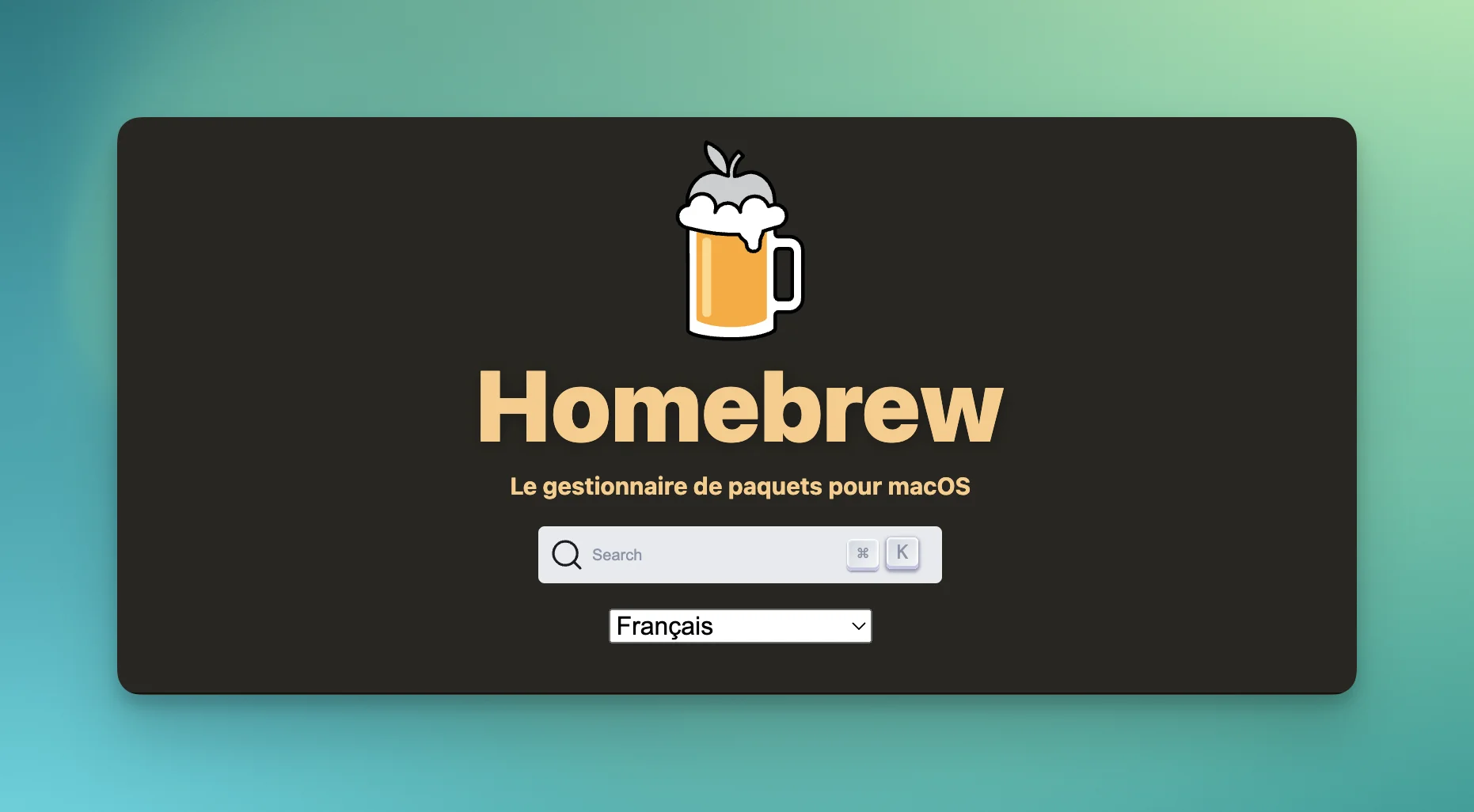
Laisser un commentaire